BeamNG Drive – захватывающий симулятор автомобильных гонок и катастроф, который потрясает своей реалистичностью и физическим движком. Однако, иногда игра может работать слишком тормознуто, вызывая фрустрацию у игроков. Что делать, чтобы повысить фпс и наладить плавную игру? В этой статье мы расскажем о 7 эффективных способах оптимизации BeamNG Drive и настройке вашей системы для достижения наилучшей производительности.
1. Обновите драйвера видеокарты.
Один из первых шагов, который стоит предпринять, чтобы повысить фпс в BeamNG Drive – это обновить драйвера вашей видеокарты. Новые драйвера могут содержать исправления ошибок и оптимизации, которые помогут вашей системе работать быстрее и стабильнее.
2. Снизьте настройки графики.
Если игра всё ещё работает медленно после обновления драйверов, возможно, стоит уменьшить настройки графики в BeamNG Drive. Выключите или уменьшите сложность таких эффектов, как тени, отражения и анти-алиасинг. Простые графические настройки помогут вашей системе обрабатывать игру с большей скоростью.
3. Закройте ненужные программы.
Другая причина низкого фпс – это запущенные на фоне ненужные программы. Закройте все ненужные процессы в диспетчере задач перед запуском BeamNG Drive. Это позволит освободить больше ресурсов вашей системы для обработки игры.
4. Оптимизируйте настройки питания.
Иногда, некоторые настройки в Windows могут ограничивать производительность вашего компьютера. Проверьте настройки питания в Панели управления и убедитесь, что ваша система работает в режиме "Высокая производительность". Это поможет предотвратить снижение питания процессора и видеокарты во время игры.
5. Отключите вертикальную синхронизацию.
Вертикальная синхронизация – это технология, которая синхронизирует кадры игры с частотой обновления вашего монитора. Хотя она может предотвращать появление некоторых артефактов, она также может снижать фпс. Отключите вертикальную синхронизацию в настройках вашей видеокарты или в самой игре, чтобы увеличить фпс.
6. Очистите временные файлы и реестр.
Старые временные файлы и ошибки в реестре могут негативно повлиять на производительность вашего компьютера. Очистите временные файлы и просканируйте реестр с помощью специальных программ, чтобы улучшить производительность вашей системы и увеличить фпс в BeamNG Drive.
7. Обновите вашу систему.
Иногда, проблемы с производительностью могут быть связаны с устаревшей или несовместимой операционной системой. Убедитесь, что ваша система обновлена до последней версии Windows и установлены все доступные обновления. Это поможет исправить ошибки и улучшить производительность вашей системы в целом.
С помощью этих семи эффективных способов оптимизации, вы сможете увеличить фпс в BeamNG Drive и насладиться игрой на максимальных настройках без тормозов и лагов. Попробуйте каждый из этих методов, чтобы найти оптимальное сочетание настроек для вашей системы. Удачной игры!
Проведение системных проверок и обновление драйверов
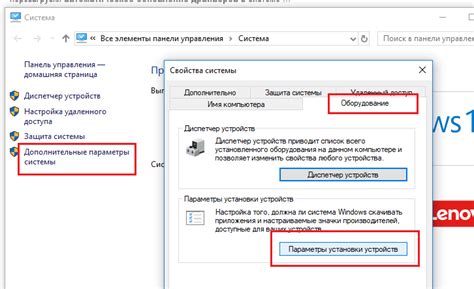
Системные проверки позволяют выявить и исправить возможные ошибки и проблемы, которые могут влиять на производительность игры. Для этого можно воспользоваться инструментами встроенными в операционную систему, например, Диспетчером задач в Windows.
Также важно обновить драйверы, особенно графический драйвер. Устаревшие драйверы могут не поддерживать новые функции и оптимизации, что может привести к падению фпс в игре. Обновление драйверов можно сделать вручную на официальном сайте производителя оборудования или воспользоваться специальными программами для автоматического обновления драйверов.
Проведение системных проверок и обновление драйверов рекомендуется выполнять регулярно, чтобы поддерживать систему в рабочем состоянии и обеспечивать оптимальную производительность при игре в BeamNG Drive.
Установка последних обновлений игры BeamNG Drive

Для того чтобы повысить производительность и увеличить фпс в BeamNG Drive, рекомендуется установить все последние обновления игры. Разработчики постоянно работают над оптимизацией и исправлением ошибок, поэтому обновления могут значительно повлиять на производительность игры. Вот несколько простых шагов, которые помогут вам установить последние обновления игры:
- Запустите Steam и перейдите на вкладку "Библиотека".
- Найдите игру BeamNG Drive в списке вашей библиотеки.
- Щелкните правой кнопкой мыши по игре и выберите "Свойства".
- В открывшемся окне выберите вкладку "Обновления".
- Установите галочку рядом с "Автоматическое обновление игры" для того, чтобы игра всегда автоматически обновлялась до последней версии.
- Щелкните по кнопке "Проверить целостность файлов игры", чтобы убедиться, что все файлы игры находятся в целости и не повреждены.
- Если есть доступные обновления, Steam автоматически скачает и установит их на ваш компьютер.
После установки последних обновлений игры BeamNG Drive рекомендуется перезапустить компьютер, чтобы изменения вступили в силу. Теперь у вас должна быть самая последняя версия игры, которая будет работать более эффективно и с высокими фпс.
Настройка графики и уровня детализации
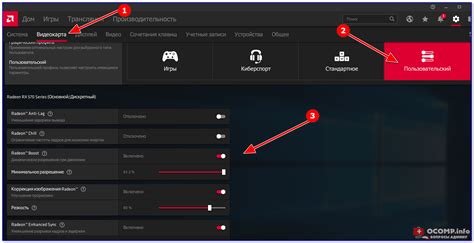
1. Разрешение экрана: Снижение разрешения экрана может помочь увеличить FPS, поскольку это снижает количество пикселей, которые графическая карта должна отрисовывать. Попробуйте установить разрешение экрана на более низкое значение и проверьте, как это повлияет на производительность игры.
2. Уровень детализации: Установка низкого уровня детализации позволяет снизить число отрисовываемых объектов и текстур, что в свою очередь сильно сокращает нагрузку на графическую карту. Это может оказать значительное влияние на производительность игры.
3. Графические настройки: Игра имеет ряд графических настроек, которые можно настроить под свои потребности. Некоторые из них, такие как настройка качества теней или ограждений, могут помочь увеличить FPS при их уменьшении. Попробуйте изменить эти параметры и проверьте, как это повлияет на производительность игры.
4. Выключение вертикальной синхронизации: Вертикальная синхронизация (V-Sync) синхронизирует обновление кадров с частотой обновления монитора, что может привести к снижению FPS. Попробуйте отключить эту опцию и проверьте, как это повлияет на производительность игры.
5. Отключение пост-обработки: Пост-обработка, такая как размытие движения или глубина резкости, может снизить производительность игры. Вы можете попробовать отключить эти эффекты и проверить, как это повлияет на FPS.
6. Обновление драйверов графической карты: Регулярное обновление драйверов графической карты может помочь улучшить производительность игры и исправить возможные ошибки. Проверьте официальный сайт производителя вашей графической карты и загрузите последние версии драйверов.
7. Закрытие лишних программ: Запуск лишних программ на фоне может занимать ресурсы компьютера и снижать производительность игры. Перед запуском BeamNG Drive закройте все ненужные программы и процессы, чтобы максимально освободить ресурсы компьютера для игры.
Использование специальных оптимизационных модов

Одним из самых популярных оптимизационных модов является "Optimization mod". Этот мод позволяет отключить некоторые вычислительно сложные эффекты и улучшить производительность игры. Он также позволяет настроить различные параметры графики, чтобы автомобили и окружение выглядели более оптимизированно.
Еще одним полезным модом является "LOD Distance Tweak". Он позволяет изменить дальность прорисовки объектов, что также может повысить производительность игры. Вы можете установить меньшее значение дальности прорисовки, чтобы снизить нагрузку на вашу видеокарту и увеличить фпс.
Также существуют моды, которые оптимизируют загрузку текстур и моделей, такие как "HD Texture Pack". Этот мод заменяет высококачественные текстуры малокачественными, что может значительно увеличить производительность игры на компьютерах с ограниченными ресурсами.
Некоторые моды могут также помочь улучшить оптимизацию освещения, тени, а также физическую модель автомобилей в игре. Такие моды, как "Realistic Lighting" или "Vehicle Physics", могут оптимизировать эти аспекты игры и повысить производительность при сохранении реалистичных эффектов.
Использование специальных оптимизационных модов в BeamNG Drive может значительно увеличить фпс и сделать игру более плавной и приятной для игры. Не стесняйтесь экспериментировать с различными модами и находить оптимальные настройки для вашей системы.
Однако, перед установкой любых модов, рекомендуется создать резервную копию игры или использовать их на свой страх и риск, так как некоторые моды могут быть несовместимы или вызывать проблемы с работой игры.
Оптимизация работы процессора и памяти
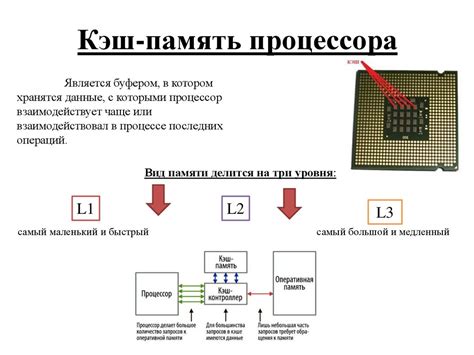
Для достижения более высокого фпс в BeamNG Drive, оптимизация работы процессора и памяти играет важную роль. В данном разделе мы рассмотрим несколько эффективных способов оптимизации процессора и памяти, которые помогут увеличить производительность игры.
1. Закрытие ненужных программ и процессов. Перед запуском BeamNG Drive рекомендуется закрыть все ненужные программы и процессы, которые могут загружать процессор и потреблять память. Это поможет освободить ресурсы для игры и повысить ее производительность.
2. Установка оптимальных настроек графики. Настройки графики игры могут существенно влиять на использование ресурсов процессора и памяти. Рекомендуется установить настройки графики на оптимальные значения, которые обеспечат приемлемую графическую качества и не будут слишком нагружать процессор и память.
3. Оптимизация работы процессора. Существуют различные методы оптимизации работы процессора, которые помогут снизить нагрузку на него и увеличить его производительность. Например, можно попробовать установить более новую версию драйверов для процессора или провести его разгон, если у вас есть соответствующие навыки и оборудование.
4. Очистка и дефрагментация жесткого диска. Заполненный или фрагментированный жесткий диск может замедлять работу процессора и памяти. Регулярная очистка и дефрагментация жесткого диска помогут оптимизировать его работу и улучшить производительность системы в целом.
5. Увеличение объема оперативной памяти. Если у вас установлена недостаточная оперативная память, это может привести к перегрузке процессора и низкой производительности игры. Рекомендуется установить дополнительные модули оперативной памяти, чтобы увеличить объем доступной памяти и снизить нагрузку на процессор.
6. Оптимизация работы ОС. Правильная настройка операционной системы также может способствовать более эффективной работе процессора и памяти. Рекомендуется проводить регулярное обновление и очистку ОС, отключать ненужные службы и программы автозапуска, а также использовать специальные утилиты для оптимизации и настройки системы.
7. Установка обновлений и патчей. Разработчики игры постоянно выпускают обновления и патчи, которые исправляют ошибки и улучшают производительность игры. Рекомендуется регулярно проверять и устанавливать все доступные обновления и патчи для BeamNG Drive, чтобы обеспечить оптимальную работу игры на вашей системе.
С помощью этих семи эффективных способов оптимизации работы процессора и памяти вы сможете значительно увеличить производительность BeamNG Drive и насладиться плавным и комфортным игровым процессом.
Описание и отключение неиспользуемых эффектов и фильтров
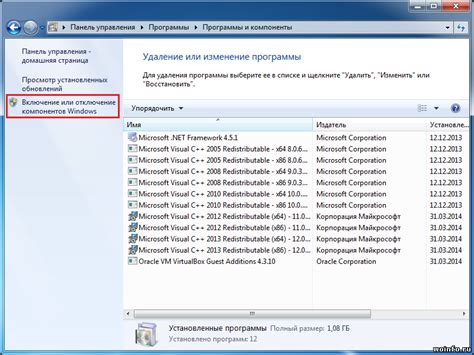
BeamNG Drive предлагает множество различных эффектов и фильтров для улучшения визуального опыта игры. Однако, некоторые из них могут значительно снижать производительность и вызывать проблемы с фпс.
Чтобы увеличить фпс в BeamNG Drive, рекомендуется отключить неиспользуемые эффекты и фильтры. Для этого следуйте инструкциям ниже:
- Зайдите в настройки игры, нажав на значок шестеренки в главном меню.
- Перейдите на вкладку "Видео" или "Графика".
- Прокрутите список эффектов и фильтров и отключите те, которые вам не нужны.
Ниже приведены некоторые из наиболее ресурсоемких эффектов и фильтров, которые можно отключить для увеличения фпс:
- Антиалиасинг (Anti-Aliasing) - этот эффект сглаживает края объектов, но может значительно снизить производительность. Отключите его или установите его на более низкий уровень.
- Тени (Shadows) - отключение теней может существенно увеличить фпс. Если у вас возникают проблемы с производительностью, рекомендуется отключить этот эффект.
- Постобработка (Post-Processing) - эффекты постобработки, такие как "Размытие движения" или "Отблески", могут вызывать сильные падения фпс. Отключите не используемые эффекты или установите их на минимальный уровень.
Вы можете экспериментировать с отключением различных эффектов и фильтров, чтобы найти оптимальный баланс между производительностью и визуальным качеством.
Управление запущенными фоновыми процессами

Запущенные фоновые процессы могут значительно влиять на производительность игры, поэтому важно следить за ними и при необходимости управлять ими. Вот несколько приемов, которые помогут оптимизировать вашу игру BeamNG Drive:
| Способ | Описание |
|---|---|
| 1 | Закрыть ненужные программы |
| 2 | Отключить автозагрузку программ |
| 3 | Использовать диспетчер задач |
| 4 | Оптимизировать настройки запущенных программ |
| 5 | Обновить драйверы устройств |
| 6 | Очистить временные файлы |
| 7 | Переустановить операционную систему |
Используя эти способы, вы сможете существенно повысить производительность игры BeamNG Drive и наслаждаться плавным игровым процессом.
Дефрагментация жесткого диска и очистка временных файлов

Для дефрагментации жесткого диска можно воспользоваться специальными программами, которые проводят перестроение файловой системы и объединение фрагментов файлов. Это помогает улучшить скорость чтения и записи данных на диск, что положительно сказывается на производительности игры.
Также рекомендуется регулярно проводить очистку временных файлов. В процессе работы операционная система создает временные файлы, которые постепенно накапливаются и могут занимать большое количество места на диске. Очистка временных файлов помогает освободить дополнительное пространство на диске, что в свою очередь может повысить производительность системы и игры.
Очистку временных файлов можно выполнить с помощью встроенных средств операционной системы или с использованием сторонних программ для очистки диска. Они предлагают удалить временные файлы, кэш, cookies и другие ненужные данные, освобождая дополнительное пространство на диске.
Таким образом, дефрагментация жесткого диска и очистка временных файлов являются важными шагами при оптимизации игры BeamNG Drive. Эти меры помогут ускорить работу системы и улучшить производительность игры, обеспечивая более плавный игровой процесс.